Publicitate
 Am un PC. Prin urmare, sunt perpetuu gelos pe acei utilizatori de Mac care au Tabloul de bord cu note lipicioase integrate. Este modalitatea perfectă de a lua o notă rapidă, fără bibelouri sau formatare, de care te poți ocupa mai târziu. Există aplicații „echivalente” pentru un PC, dar nimic care să se măsoare.
Am un PC. Prin urmare, sunt perpetuu gelos pe acei utilizatori de Mac care au Tabloul de bord cu note lipicioase integrate. Este modalitatea perfectă de a lua o notă rapidă, fără bibelouri sau formatare, de care te poți ocupa mai târziu. Există aplicații „echivalente” pentru un PC, dar nimic care să se măsoare.
Așa că, când toate celelalte eșuează, uită-te la Web! Am făcut exact asta și am găsit o soluție excelentă pentru note lipicioase care oferă câteva caracteristici grozave pe lângă simplitatea pe care o admir pe tabloul de bord. Se numeste Jjot, și nu am idee cum să pronunțe asta.
Indiferent, totuși, Jjot este un serviciu destul de grozav. De îndată ce vizitați site-ul, vi se oferă trei note lipicioase cu informațiile de bază scrise direct în ele. Ștergeți toate informațiile și începeți să completați notițele lipicioase cu orice - note, cercetare și orice altceva vă puteți gândi.
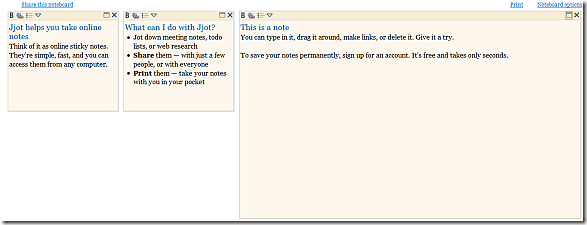
Există foarte puține moduri de formatare a unei note lipicioase, indiferent dacă utilizați Jjot sau altceva, așa că nu aș sugera să o utilizați ca procesor de text cu drepturi depline. Puteți crea text îngroșat pentru accentuare, puteți crea hyperlinkuri și puteți crea liste cu marcatori. Asta e.
Lucrurile pe care le poți face cu stickies-urile tale reale sunt ceea ce îl face pe Jjot să iasă cu adevărat în evidență. Notele pot fi afișate în propria fereastră, glisate și plasate pentru a fi reorganizate, redimensionate sau trimise prin e-mail altcuiva. Dacă doriți să utilizați notele adezive ca și cele pe hârtie, puteți, de asemenea, să imprimați una sau toate notele pentru utilizare offline. Cu toate acestea, adevărata utilizare a lui Jjot este dacă încercați să scăpați de dezordinea de hârtie.
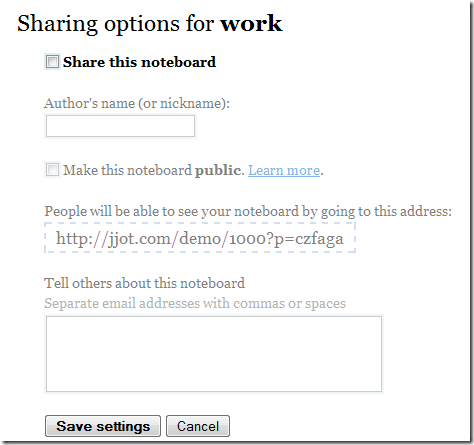
Puteți partaja stick-uri individuale sau panouri întregi cu câte persoane doriți, oferindu-le un link către panoul dvs. Alți oameni nu vor putea edita sticky-urile, dar le vor putea citi - excelent pentru a partaja note de întâlnire sau ceva similar.
Puteți edita și crea note fără a crea un cont cu Jjot, dar pentru a le salva și creați noi „planșe” (seturi noi de note, în loc de noi note individuale), va trebui să creați un cont.
Pentru a vă face luarea notelor mai rapidă (una dintre cele mai mari atrageri ale lui Jjot este cât de repede se mișcă aplicația în ansamblu), există o grămadă de comenzi rapide utile de la tastatură. Shift+Control+N creează o notă nouă; Control+U creează o listă cu marcatori în nota curentă; Există și o serie de alte comenzi rapide, accesibile în orice moment în bara laterală Jjot.

Dacă aveți o mulțime de note în Jjot, există o funcție de căutare care vă permite să căutați text în toate notele pentru a găsi ceea ce căutați. Căutarea este grozavă pentru cineva ca mine, căruia îi place ca fiecare notă să conțină un singur articol pentru a o putea procesa în acest fel.
Jjot nu este ideal pentru un sistem de management al informațiilor cu drepturi depline și nu este conceput să fie. Ce este, este o aplicație rapidă, ușor de învățat pentru a crea note pentru tine și pentru alții, care sunt ușor de creat, ușor de editat și ușor de partajat.
Am discutat în trecut despre alte aplicații StickyNote pe MakeUseOf. Karl a discutat despre Stickies pentru Windows, ți-a arătat Saikat cum să-ți faci propriile note lipicioase Creați-vă propriile note lipicioase cu Notepad (Windows) Citeste mai mult cu Notepad, precum și Superstickies Superstickies: creează imagini Stickynote Citeste mai mult , Linoit și Posti.ca.
Care este aplicația ta preferată pentru notele pe care le iei toată ziua?
Sunt un student universitar, Ultimate Frisbee Player și un nemaipomenit pasionat de tehnologie. Îmi place să citesc, să mă uit la televizor pe DVD (buh, reclame) și să sparg lucruri ca să îmi dau seama cum să le repar.


